Rétegek, tartalomérzékeny újdonságok
A legelső és leginkább szembeötlő változás a kezelőfelület átalakítása: rögtön indítás után látható, hogy a felületet áttervezték (szinte a teljes CS6-csomagban), az új alaphelyzetben sötét árnyalatokkal jelenik meg – de ez természetesen a preferenciák között megváltoztatható.
Hasonlóképpen a panelek és a kezelőfelület elemei is új designt kaptak, nagyon letisztultak lettek. Ugyanakkor a bővítmények jelentős része megmaradt eredeti felületénél, így például a Liquify ablak akkor is világos háttérrel jelenik meg, ha a Photoshopunk egyébként sötétszürke.
Rétegek
A rétegek területén számos újdonsággal találkozhatunk, bár ezek egy részénél rácsodálkozhatunk: nahát, ez eddig is volt. Rengeteg olyan kellemes apróság van itt, amivel a mindennapi munkánk egyszerűbb és gyorsabb lesz, de semmi átütő dologra ne számítsunk. Amit először megtalálunk, az a Rétegek (Layers) paletta tetején a keresés/szűrés mező. Ez jobban átláthatóvá és könnyebben kezelhetővé teszi a munkánkat, ha nagyon sok réteggel kell dolgoznunk. A gombok lehetővé teszik a pixeles / korrekciós / szöveges / vektor- / intelligensobjektum-rétegek megjelenítését, pontosabban szólva az összes többi eltüntetését, míg a keresőmezőben a réteg neve, effektje, összhatásmódja, a panelen megadott színe, illetve egyéb tulajdonságai (látható, maszkolt stb.) szerint kereshetünk. Emellett egy csomó funkciót (rétegek zárolása, effektek kinyitása / becsukása, összhatásmód és átlátszóság beállítása) most már egyszerre állíthatunk több kijelölt rétegen.
Találunk egy új rétegtípust is: a vektorréteget, ami az alakzatrétegek (Shape Layer) helyét veszi át. Valójában ez alig több mint ráncfelvarrás, funkcionalitásban szinte ugyanazt tudja. Az egyetlen érdemi újdonság a körvonal (Stroke) alkalmazása, amelyet viszont az Illustratorhoz hasonlóan akár szaggatott vonalként is megadhatunk. Ezt és ezzel együtt a kitöltést is most már a beállítósávon adhatjuk meg. Maga a vektorréteg azonban továbbra is maradt egy vektormaszkkal ellátott kitöltőréteg, csak éppen most nem láthatjuk külön a vektormaszkot a Rétegek panelen. Mivel körvonal eddig is volt (effektként), az igazi újdonság itt a szaggatott vonal és persze az, hogy így az effekttel együtt két körvonalat is alkalmazhatunk.
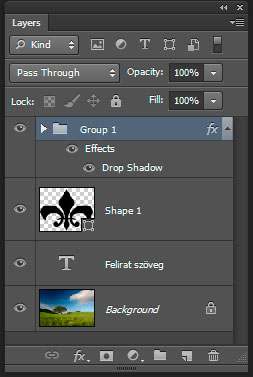
A rétegcsoportok kezelése is jobb lett (két olyan funkcióval, amit már korábbi verziókban is próbáltam használni, csak akkor még nem léteztek): már nemcsak maszkot és összhatásmódot rendelhetünk csoporthoz, hanem effektet is. Ez nemcsak azért izgalmas, mert egyszerre alkalmazhatunk hatásokat több rétegre, hanem mert egy rétegre több effektet is alkalmazhatunk, és ez lényegesen egyszerűbb megoldás, mint korábban az intelligens objektumokkal bajlódni. Új, praktikus funkció, hogy most már a vektoros rétegeket is össze lehet olvasztani (Merge) anélkül, hogy pixelessé alakítanánk őket.
Kellemes újdonság, hogy Illustratorból átvették az egykattintásos alakzatrajzolást: ahelyett, hogy az alakzateszközökkel húznánk a rajzot, egyet kattintva a képre számszerűen megadhatjuk a létrehozni kívánt alakzatot. De az utólagos méretezés is egyszerűbb lett, mert a szélesség / magasság értékek közvetlenül a beállítósávon elérhetők a vektorrétegek esetében.
A rétegcsoporthoz kapcsolódó másik új funkció, hogy immáron rétegcsoport is lehet vágómaszk (Clipping Mask) alapja. Itt aztán Photoshop-guru legyen a talpán, aki egy összetett képből kihámozza, hogy mi mire hat.
Pixelvadászat
Az egyik kevésbé látványos, de a web- és alkalmazásfejlesztők körében minden bizonnyal nagy sikert arató új terület a pixelpontos munka. A vektoros alakzatok – akár a Photoshopban hoztuk létre, akár Illustratorból emeljük át őket – illeszkednek a pixelekre, így nem jelennek meg a kellemetlen félpixeles kontúrok. A rétegenként beállítható Align Edges (kontúrok igazítása) és a preferenciák között található Snap Vector Tools and Transforms to Pixel Grid (vektoros eszközök és alakítások illesztése a pixelrácsra) kapcsolók segítségével már tökéletesen pontosan dolgozhatunk.
Tartalomérzékeny megoldások
A korábbi változatokban már debütáló tartalomérzékeny megoldások újabb családtagokkal bővültek. A már korábban is létező Patch (folt) eszköz is rendelkezik már ilyen lehetőséggel, sőt a tartalomérzékeny kitöltéshez képest nagy előnye, hogy pontosabban befolyásolhatjuk, honnan vegye a mintát a program. Ráadásul az átmásolt minta „átrendezésének” szabadságát is megadhatjuk, öt különböző fokozatban.
A másik tartalomérzékeny újdonság a Content-Aware Move (tartalomérzékeny mozgató) eszköz, amely tulajdonképpen a mozgatóeszköz és a folt eszköz házasításából született. Ezzel ugyanúgy arrébb tehetünk egy kijelölt részletet, akárcsak a mozgató eszközzel, de itt a kivágott rész helye nem üres lesz, hanem tartalomérzékeny kitöltést kap. Igaz, ezt eddig is meg lehetett csinálni, csak valamivel több lépésből... Így tehát gyorsabb lett az áthelyezés, de nem tévedhetetlen.
Videó, filterek, színkorrekció
3D és videó
Eredetileg is a Photoshop Extendedben jelent meg a két különleges réteg: a 3D és a videó – ezek közül a videórétegek már a standard változatban is elérhetők lesznek. Bekerül ezen felül az alkalmazásba egy teljes videolejátszó, a támogatott formátumokat hely hiányában nem is sorolnám fel: gyakorlatilag minden ismert videoformátumot megemészt. Ennek ellenpólusaként exportálni is tudjuk a videókat jó néhány formátumban, bár itt már nem annyira bőséges a lista. A Timeline (idővonal) panel is megújult, kényelmesebben és egyszerűbben szerkeszthetjük a videókat, sőt a kép mellett a hangsávot is megtaláljuk itt. A Video Group mint új típusú rétegcsoport lehetővé teszi, hogy a videó mellett képi, szöveges vagy vektorréteget is az idővonalra tegyünk.

A 3D-s funkciók terén a legfontosabb újdonság a gyorsítás a GPU használatával. Emellett rengeteg újítás és egyszerűsítés is bekerült a programba, mint az eszközök egységesítése (már nincs külön 3D-eszköz), az objektumok 3D-panelen kijelölt tulajdonságai az összevont Properties panelen, Flash 3D Export (a még béta-fázisban lévő Flash Player 11-gyel), rajzos megjelenítés (Cartoon Rendering), több nézet egyszerre és még sorolhatnánk...
Filterek és hatások
A filterek között újdonságként jelent meg az olajfestmény (Oil Paint) lehetősége, ahol számtalan különböző beállítással állíthatunk elő fotóinkból festményt.

A cseppfolyósítás (Liquify) szűrőt is átalakították, első ránézésre is sokat egyszerűsítve rajta. Kivettek néhány ritkán használt eszközt, mint az örvény vagy tükröző, és a visszaállítás különböző módozatai is eltűntek. Cserébe gyorsabb és stabilabb működést kapunk, köszönhetően a GPU-s feldolgozásnak.
Az Adaptive Wide Angle filterrel halszemoptikával készült képeket „egyenesíthetünk ki”. A kiegyenesítő eszközzel meghúzhatjuk az eredetileg egyenes kontúrokat a képen – azt a Photoshop automatikusan kiegyenesíti.
Egy teljesen új eszköztárat kapunk az elmosásokhoz Blur Gallery néven, amely alapvetően három elmosástípust tartalmaz: Field, Iris, Tilt-Shift. Az első veheti át a jó öreg Gaussian Blur szerepét, mint általános életlenítés, a második egy adott (ellipszis vagy téglalap alakú) területen kívül dolgozik, míg a harmadik egyszerű (lineáris) mélységélességet nyújt. Az elmosás mellett az életlen részek becsillanásait is megadhatjuk és szabályozhatjuk.
Az egyre erősödő 3D-s hatásoknak köszönhetően a Megvilágítások (Lightning Effects) szűrőt teljesen újraírták, bár a használata nem korlátozódik a 3D-s rétegekre.
Automatikus színkorrekció
Automatikus színkorrekcióra eddig is több lehetőségünk volt, most egy újabbal bővült a lista: Enhance Brightness & Contrast (Fényerő- és kontrasztkiemelés). Ezt a Szintek (Levels) és a Gradációs görbe (Curves) ablakban is megtaláljuk, sőt mostantól az Image menü Auto Tone parancsa is ezt a funkciót valósítja meg. Emellett megjelent a Brightness/Contrast (Fényerő/Kontraszt) ablakban is egy Auto gomb, ennek a hatása az Image menü Auto Contrast parancsának felel meg, azaz a kontraszt növelésének az esetleges színeltolódás javítása nélkül.
Teljesítmény és egyéb finomságok
A kevésbé szembeötlő, de annál fontosabb újdonságok között a legfontosabb a gyorsítás. Számos funkciót optimalizáltak és újraírtak, ennek köszönhetően egyes részek gyorsabbak lettek, mint a CS5-ben. Ahol lehetett, bevetették a GPU-gyorsítást – ennek persze feltétele, hogy megfelelő videokártya álljon rendelkezésünkre. Windows XP alatt így sem működik az ilyen szolgáltatások jelentős része (mint például a 3D-szolgáltatások teljes tárháza).
Az apróbb újdonságok a teljesség igénye nélkül:.
- Megújult a vágó (Crop) eszköz, illetve a perspektivikus vágás mostantól önálló eszközként jelenik meg. A leglátványosabb különbség a vágókeret forgatásánál van: mostantól nem a keret fordul el, hanem a tartalom.
- Ugyan csak apróság, de nagy fájloknál sokat segíthet a háttérben mentés – azaz dolgozhatunk tovább, miközben a Photoshop ment – és az automatikus háttérmentés, ami 10 percenként „biztonságba helyezi” a munkánkat, akkor is, ha elfeledkeznénk a gyakori mentésről. Akinek szállt már el munkája, az igazán értékelni fogja ezt a szolgáltatást.
- A különböző transzformációk adatai immáron megjelennek a kurzor mellett, nem kell az info palettát nézni munka közben.
- A rétegstílusok között a színátmenet-kitöltés már árnyalható (dither), csakúgy, mint a pixeles színátmenetek, ami jobb minőséget jelent a hosszabb átmenetek esetében.
- Egy egészen apró, de hasznos újdonság: festőeszközök, illetve rétegek esetében a számbillentyűk lenyomásával eddig is tudtunk átlátszóságot állítani, mostantól a 0 kétszer lenyomva 0% átlátszóságot jelent.
- A Layer via Copy (Ctrl + J) parancs most már bármilyen rétegből másolatot készít, nem csak a pixelesekből.
- A szövegkezelés terén jelentős újdonság a bekezdés- és karakterszintű stílusok alkalmazása, akárcsak az InDesignban. Emellett megjelent a vakszöveggel kitöltés is (Paste Lorem Ipsum). Bár ezeknél a funkcióknál kissé az a benyomásom, hogy ágyúval lőttek verébre.
- Az Illustrator és az InDesign után itt is megjelent a Paste in Place, így az eredetivel azonos koordinátákra tudjuk beilleszteni az új részleteket.
- A maszkolásnál sokat segít az arcfelismerő rendszer: a Color Range (színtartomány) parancson belül megjelent a Skin Tones (bőrszín) beállítás és ezt választva aktívvá válik a Detect Faces (arcfelismerés) kapcsoló, ami többé-kevésbé az arcokra korlátozza a kijelölést.
- Az automatizálásnál egy régi-új ismerőst üdvözölhetünk: visszahozták a Photoshopba a Contact Sheet és – ami még fontosabb – a PDF Presentation bővítményt, így végre a Bridge nélkül is használhatjuk ezeket. Más kérdés, hogy annak idején miért kellett kivenni...
- A kitöltés (Fill) parancsnál a mintával kitöltés esetén választhatjuk a Scripted Patterns (programozott minták) pontot. Ennek köszönhetően a kitöltést egyedi JavaScript határozza meg, azaz az egyszerű csempézéshez képest sokkal izgalmasabb kitöltéseket is kreálhatunk, főleg, ha az alap szkriptkészlet mellé sajátokat is tudunk írni.
- A beállításokat (Presets) a program automatikusan áthozza a korábbi (CS4/CS5) változatokból – feltéve persze, hogy olyan gépre telepítjük, ahol van korábbi változat –, ezen felül importálhatjuk/exportálhatjuk a beállításokat egyben. Valószínűleg a béta-változat számlájára írható, de nálam az automatikus átvitel nem állt a helyzet magaslatán.
Jakab Zsolt
A HAUG egyik alapítója, előadó











